
هل تقوم بالوصول إلى مواقع ويب معينة من خلال VPN (شبكة افتراضية خاصة)؟ عند محاولة إنشاء اتصال VPN ، قد تواجه الخطأ "فشلت محاولة اتصال L2TP لأن طبقة الأمان واجهت خطأ في المعالجة."
اتصال معروف جيدًا يستخدم لتشفير وأمان VPN هو L2TP. على سبيل المثال ، عندما يتم تعطيل بروتوكول Microsoft CHAP v2 أو تكون إعدادات PPP غير صحيحة ، فقد تواجه هذا الخطأ.
والخبر السار هو أنه يمكن إصلاح مشكلة "طبقة الأمان واجهت خطأ في المعالجة ، وفشلت محاولة اتصال L2TP". اقرأ لترى كيف.
1. قم بإلغاء تثبيت آخر تحديثات الأمان
قد تكون هذه المشكلة ناجمة عن التحديث الأخير الذي عطّل VPN الخاص بك. يمكنك إلغاء تثبيت آخر تحديث لإصلاح ذلك.
1 - لفتح مربع أوامر التشغيل ، اضغط على مفتاح Windows ومفتاح R في نفس الوقت على لوحة المفاتيح.
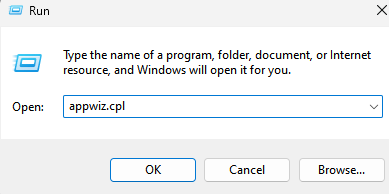
أدخل appwiz.cpl هناك الآن ، ثم انقر فوق موافق.
2 - بعد ذلك ، قم بإلغاء تثبيت آخر تحديث لـ Microsoft Windows عن طريق تحديد إلغاء التثبيت من قائمة السياق بعد النقر بزر الماوس الأيمن فوقه.
قاعدة المعارف لنظام التشغيل Windows 10: 5009543
قاعدة المعارف لنظام التشغيل Windows 11: 5009566
3 - إعادة تشغيل جهاز الكمبيوتر الخاص بك
2. قم بتشغيل بروتوكول Microsoft CHAP v2
الخطوة 1: لفتح نافذة أمر التشغيل ، انقر بزر الماوس الأيمن على قائمة ابدأ واختر تشغيل.
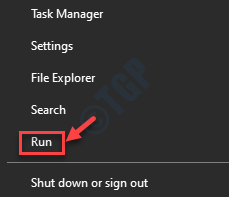
الخطوة 2: لفتح نافذة اتصالات الشبكة ، اكتب ncpa.cpl في مربع بحث أمر التشغيل واضغط على Enter.
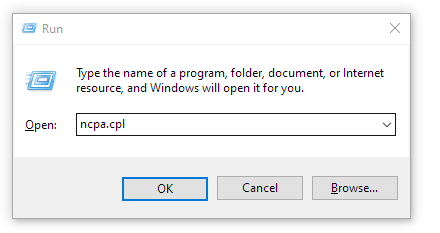
الخطوة 3: انقر بزر الماوس الأيمن على اتصال VPN الخاص بك في نافذة اتصالات الشبكة واختر خصائص.
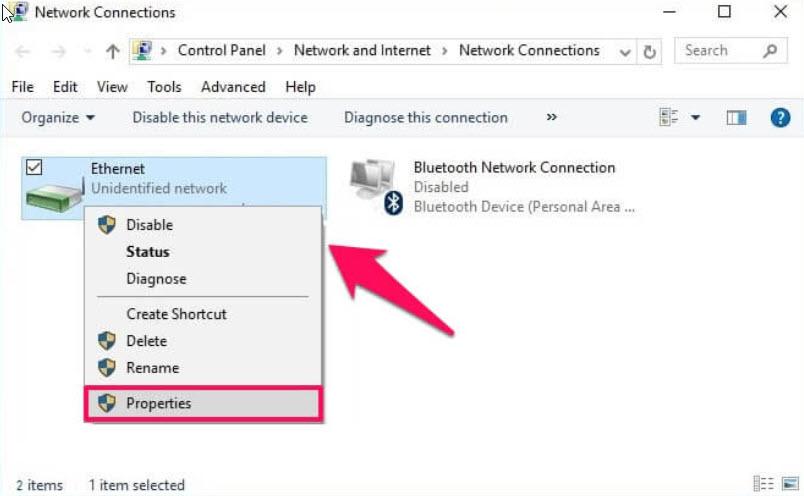
الخطوة 4: حدد زر الاختيار بجوار خيار السماح بهذه البروتوكولات في علامة التبويب الأمان في مربع الحوار خصائص VPN.
تأكد من تحديد خانة الاختيار Microsoft CHAP الإصدار 2 (MS-CHAP v2) الآن.
لحفظ التغييرات والمغادرة ، اضغط على "موافق".
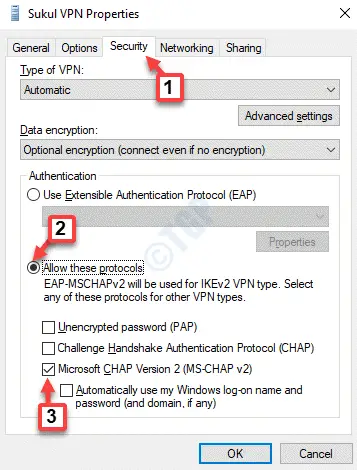
يجب ألا تواجه الخطأ "فشلت محاولة اتصال L2TP" مرة أخرى إذا حاولت الآن الاتصال بشبكة VPN.
3. قم بتشغيل ملحقات بروتوكول LCP
الخطوة 1: لبدء تشغيل مربع الأوامر ، اضغط على مفتاحي Win + R في نفس الوقت على لوحة المفاتيح.
الخطوة 2: بعد كتابة ncpa.cpl في مربع بحث أمر التشغيل ، انقر فوق "موافق".
الخطوة 3: حدد موقع VPN في نافذة Network Connections التي تنبثق ، ثم حدد Properties من قائمة السياق.
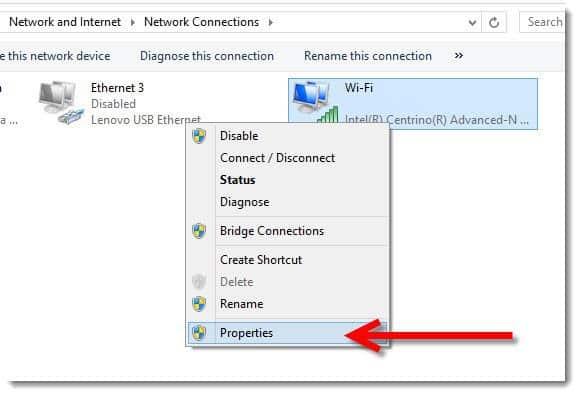
الخطوة 4: هذه المرة ، افتح نافذة خصائص VPN وحدد علامة التبويب الخيارات. ثم حدد زر إعدادات PPP.
الخطوة 5: بعد ذلك ، حدد خانة الاختيار Enable LCP extensions في مربع حوار إعدادات PPP.
لحفظ التغييرات والمضي قدمًا ، اضغط على "موافق".
يمكنك الآن محاولة الاتصال بشبكة VPN ، ويجب أن تفعل ذلك دون إظهار أي خطأ.
4. بإعادة تشغيل خدمة IPSec
الخطوة 1: لفتح أمر التشغيل ، اضغط على مفتاح التشغيل السريع Win + X على لوحة المفاتيح واختر تشغيل.
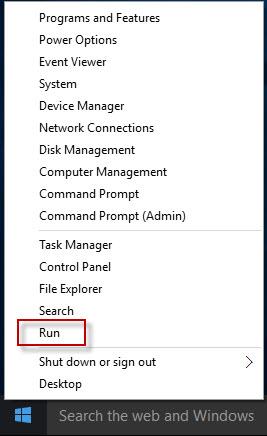
الخطوة 2: اكتب services.msc واضغط على Enter في نافذة أمر التشغيل.
الخطوة 3: سيتم الآن عرض نافذة مدير الخدمة. ابحث عن IKE و AuthIP IPSec Keying Modules في عمود الاسم على الجانب الأيمن من Service Manager.
إذا بدا أنه قيد التشغيل ، فقم بالنقر بزر الماوس الأيمن واختر إعادة التشغيل.
الخطوة 4: بعد ذلك ، انقر نقرًا مزدوجًا فوقه وحدد خيار نوع بدء التشغيل في علامة التبويب عام في نافذة الخصائص.
قم بتغيير الإعداد إلى "تلقائي".
لحفظ التغييرات والمغادرة ، اضغط على "تطبيق" و "موافق".
يجب تكرار الخطوتين 3 و 4 لخدمة عامل نهج IPSec.
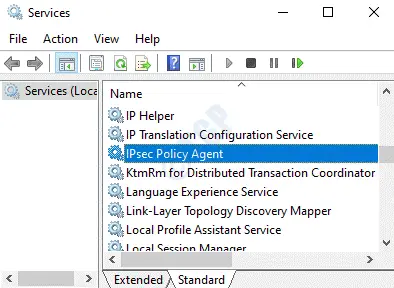
يجب أن تؤدي إعادة تشغيل اتصال VPN الخاص بك الآن إلى بدء التشغيل بشكل طبيعي.
5. عن طريق إعادة تثبيت محول الشبكة
الخطوة 1: قم بالتشغيل عن طريق النقر بزر الماوس الأيمن على قائمة ابدأ. نتيجة لذلك ، سيتم فتح نافذة أمر التشغيل.
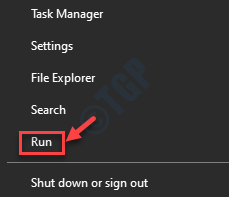
الخطوة 2: اكتب devmgmt.msc في مربع الأمر Run واضغط على Enter.
الخطوة 3: قم بتوسيع قسم محولات الشبكة في نافذة إدارة الأجهزة التي فتحت للتو.
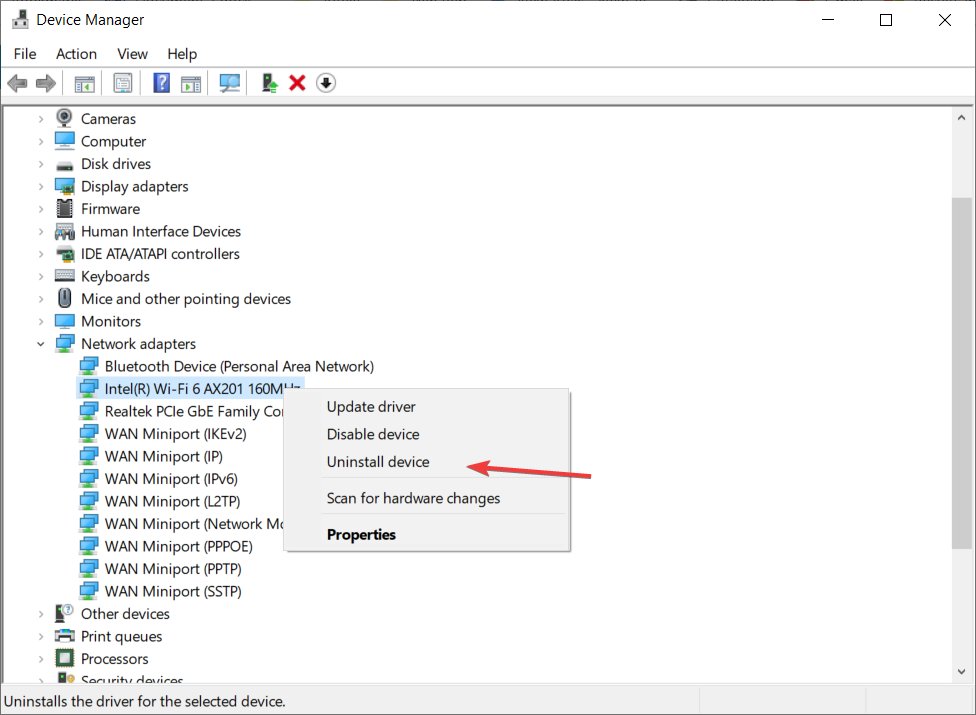
حدد موقع محول الشبكة لشبكة VPN الخاصة بك ، ثم اختر إلغاء تثبيت الجهاز من قائمة السياق.
الخطوة 4: قم بتأكيد الإجراء بالنقر فوق الزر إلغاء التثبيت في المطالبة المنبثقة.
أعد تشغيل الكمبيوتر بعد اكتمال الإزالة. تتم إعادة تثبيت البرنامج تلقائيًا على الجهاز ، ويتم استعادة إعداداته الافتراضية.
بالإضافة إلى ذلك ، تأكد من استخدام الشهادة الصحيحة على كل من الخادم والعميل. تأكد من أن PSK (المفتاح المشترك مسبقًا) ، إذا تم استخدامه ، متطابق ومعد على كل من عميل وخادم VPN.
واجهت طبقة الأمان الأسئلة المتداولة حول إصلاح خطأ المعالجة
ماذا يعني بالضبط عندما تفشل محاولة اتصال L2TP؟
واجهت طبقة الأمان خطأ في المعالجة ، ونتيجة لذلك فشلت محاولة اتصال L2TP. يعد تشفير البيانات وحمايتها من ميزات اتصال VPN المعروف L2TP. إنها شبكة افتراضية خاصة معروفة تتغلب على القيود الأمنية في موقع معين باستخدام بروتوكول نفق الطبقة الثانية.
كيف يمكنني إصلاح L10TP VPN الخاص بنظام التشغيل Windows 2؟
1. تحقق من تمكين منافذ L2TP / IPsec من جانب خادم VPN.
2. قم بتأسيس اتصال شبكة أو جهاز بشبكة VPN.
3. قطع الاتصال من VPN وإعادة الاتصال.
ما هو الغرض من اتصال L2TP؟
يتم استخدام بروتوكول نفق الطبقة 2 بشكل متكرر لتشفير وحماية الشبكات الخاصة الافتراضية (VPN). عند استخدام مواقع ويب معينة ، يمكن للأشخاص إخفاء مواقعهم باستخدام VPN لإخفاء الاتصال الأصلي ، مما يتيح لهم الالتفاف على بعض القيود الأمنية.
من فضلك قم اترك أ مفيد علق بأفكارك ، ثم شارك هذا على مجموعة (مجموعات) Facebook الخاصة بك الذين قد يجدون هذا مفيدًا ودعونا نحصد الفوائد معًا. شكرا لك على المشاركة ولطفك!
تنويه: قد تحتوي هذه الصفحة على روابط لمواقع خارجية للمنتجات التي نحبها ونوصي بها بكل إخلاص. إذا قمت بشراء منتجات نقترحها ، فقد نربح رسوم إحالة. لا تؤثر هذه الرسوم على توصياتنا ولا نقبل مدفوعات للمراجعات الإيجابية.


